Kako mogu izbrisati red čekanja za ispis pisača?

Svakako se svaka osoba barem jednom u životu suočila s problemima ispisa informacija na pisač. Jednostavnim riječima, prilikom slanja dokumenta na ispis, uređaj se zamrzne, a red čekanja stranica samo se popunjava. Prethodno poslani spis nije prošao, a iza njega su se redali ostali listovi. Najčešće se ovaj problem javlja kod mrežnih pisača. Međutim, vrlo ga je lako riješiti. Kako bi se riješio ovaj problem, razvijeno je nekoliko metoda za uklanjanje datoteka iz reda čekanja za ispis.
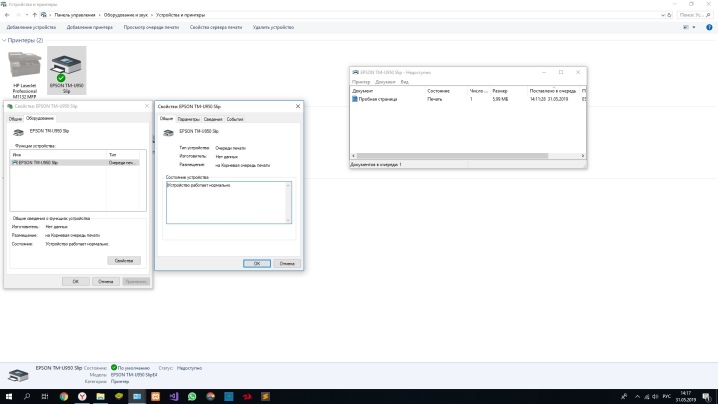
Kako ukloniti putem "Task Managera"?
Mnogo je razloga zašto ispis datoteka prestaje ili se kaže da se zamrzava. Svaki korisnik ih može upoznati. Na primjer, kada pošaljete datoteku na isključeni uređaj za ispis, u principu se ništa ne događa, ali sama datoteka, naravno, neće biti ispisana. Međutim, ovaj dokument je u redu čekanja. Malo kasnije, još jedna datoteka se šalje na isti pisač. Međutim, pisač ga neće moći pretvoriti u papir jer postoji dokument koji nije obrađen po redu.
Kako bi se riješio ovaj problem, pretpostavlja se da se nepotrebna datoteka uklanja iz reda čekanja na standardni način.
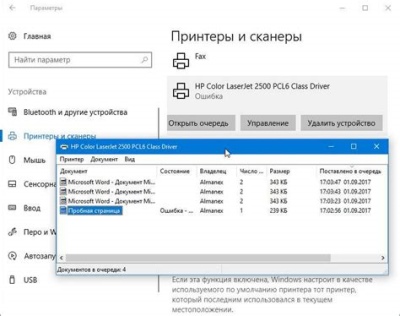
Da biste potpuno izbrisali red čekanja za ispis pisača ili uklonili neželjene dokumente s popisa, morate koristiti detaljne upute.
- Koristeći tipku "Start", koji se nalazi u donjem kutu monitora, ili preko "Moje računalo" trebate otići na izbornik "Uređaji i pisači".
- Ovaj odjeljak sadrži nazive svih uređaja spojenih na računalo. Želite pronaći uređaj za ispis na kojem je došlo do zastoja. Ako je to primarni uređaj, bit će označen kvačicom. Ako zaglavljeni pisač nije obavezan, trebate ga potražiti po imenu s cijelog popisa uređaja. Zatim desnom tipkom miša kliknite naziv odabranog uređaja i kliknite na redak "Prikaži red čekanja".
- U prozoru koji se otvori pojavit će se nazivi nedavno poslanih datoteka. Ako trebate izvršiti potpuno čišćenje, samo kliknite "Izbriši red čekanja". Ako želite obrisati samo 1 dokument, potrebno ga je odabrati, pritisnuti tipku Delete na tipkovnici, ili mišem kliknuti na naziv dokumenta, a u izborniku koji se otvori kliknuti "Odustani".
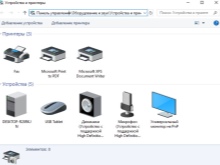


Naravno, možete pokušati resetirati red čekanja ponovnim pokretanjem pisača ili čak uklanjanjem uloška. Ali ova metoda ne pomaže uvijek.
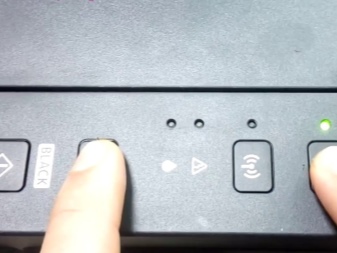

druge metode
Obični korisnici računala koji nemaju znanja i vještine administratora sustava, suočeni sa zastojem pisača, pokušavaju preko "Upravljačke ploče" ukloniti dokument poslan na ispis iz reda čekanja. Ali ova metoda ne pomaže uvijek. U nekim slučajevima datoteka se ne uklanja s popisa, a sam popis se ne briše. U takvoj situaciji korisnik odlučuje odspojiti uređaj radi ponovnog pokretanja. Ali ni ova metoda možda neće raditi.
U nekim slučajevima pisač ne uspijeva ispisati zbog neispravnog operacijskog sustava računala.
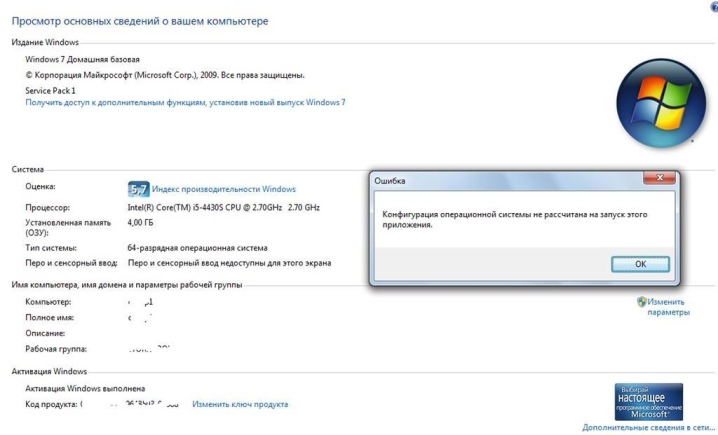
To može biti posljedica djelovanja antivirusnog programa ili programa koji imaju pristup usluzi ispisa... U ovom slučaju, uobičajeno čišćenje reda neće pomoći. Rješenje problema bit će nasilno brisanje datoteka poslanih na izlaz. Postoji nekoliko načina da to učinite u Windows OS-u.

Najjednostavnija metoda zahtijeva od korisnika da uđe u odjeljku "Administracija". Da biste to učinili, idite na "Upravljačka ploča" i kliknite na naziv odjeljka "Velike ikone". Nadalje, na popisu koji se otvori trebate otvoriti "Usluge", "Upravitelj ispisa".Desnom tipkom miša kliknite na njega, odaberite redak "Stop". U ovoj fazi usluga tiska potpuno prestaje. Čak i ako pokušate poslati dokument na izlaz, neće završiti u redu čekanja. Nakon što se pritisne tipka "Stop", prozor mora biti minimiziran, ali ni u kojem slučaju zatvoren, jer ćete se u budućnosti morati vratiti na njega.
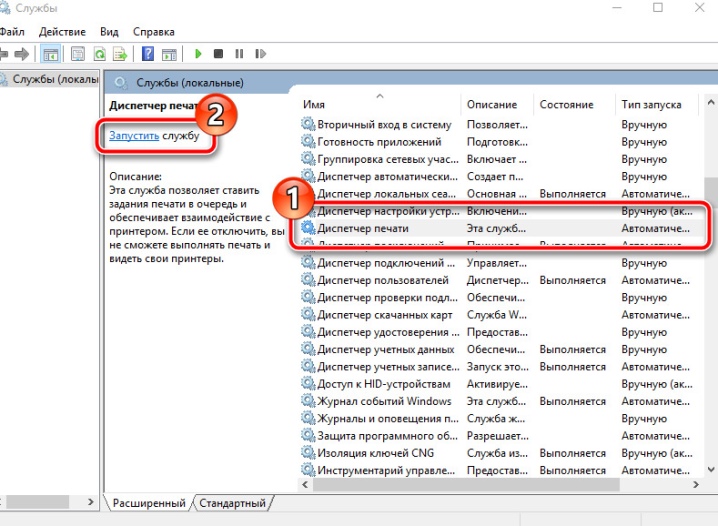
Sljedeći korak u vraćanju rada pisača zahtijeva odlazak u mapu Printers. Ako je uređaj instaliran prema zadanim postavkama, nalazi se na "C" pogonu, mapi Windows System32. Zatim morate pronaći mapu Spool, gdje se nalazi traženi direktorij. Jednom u ovom imeniku, moći ćete vidjeti red dokumenata poslanih na ispis. Nažalost, neke datoteke nije moguće ukloniti iz reda čekanja. Ova metoda uključuje brisanje cijelog popisa. Ostaje samo odabrati sve dokumente i pritisnuti gumb Izbriši. Ali sada se morate vratiti na minimizirani prozor na ploči za brzi pristup i pokrenuti uređaj.
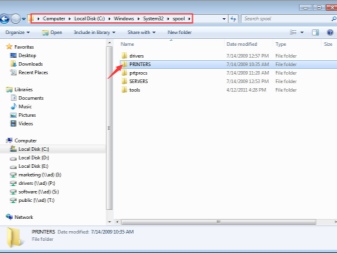
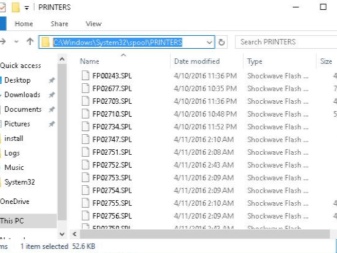
Druga metoda uklanjanja dokumenata iz reda čekanja, ako je sustav uređaja za ispis zamrznut, zahtijeva ulazak u naredbeni redak.
U sustavu Windows 7 nalazi se u odjeljku "Standard", što je lakše proći kroz "Start". Za Windows 8 i Windows 10 trebate otići na "Start" i u tražilicu upisati kraticu cmd. Sustav će samostalno pronaći naredbeni redak koji treba otvoriti. Zatim morate unijeti nekoliko naredbi koje zahtijevaju obavezni slijed:
- 1 red - neto stop spooler;
- 2. red - del% systemroot% system32 spool pisači *. shd / F / S / Q;
- 3 reda - del% systemroot% system32 spool pisači *. spl / F / S / Q;
- 4. red - neto start spooler.
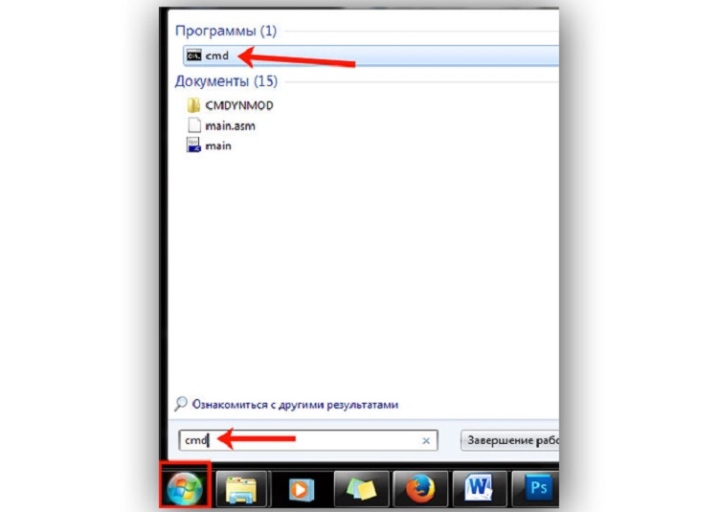
Ova metoda uklanjanja je analogna prvoj metodi. Samo umjesto ručne kontrole koristi se automatizacija sustava.
Vrijedno je napomenuti da je predstavljena metoda potpunog čišćenja dizajnirana za pisače instalirane na pogon "C" prema zadanim postavkama. Ako je uređaj za ispis iznenada instaliran na drugom mjestu, morat ćete izvršiti uređivanje koda.
Treća metoda je dizajnirana za stvaranje datoteke koja može automatski očistiti red čekanja pisača. U principu, vrlo je slična drugoj metodi, ali ima određene značajke.
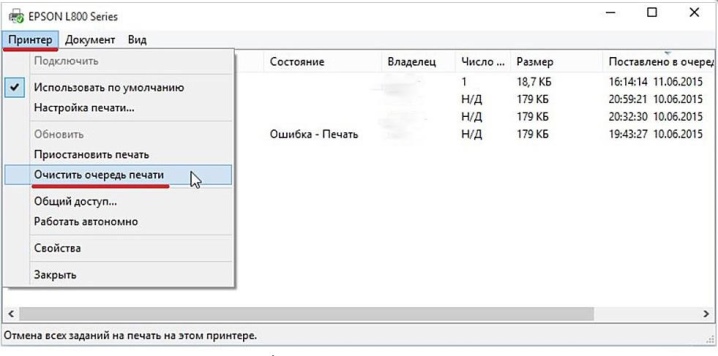
Prije svega, trebate stvoriti novi dokument za bilježnicu. Da biste to učinili, možete koristiti dug put kroz izbornik "Start" ili kratak - pritiskom na RMB na slobodnom dijelu zaslona. Zatim se naredbe unose red po redak:
- 1 red - neto stop spooler;
- 2. red - del / F / Q% systemroot% System32 spool pisači **
- Redak 3 - neto start spooler.
Zatim morate spremiti ispisani dokument putem opcije "Spremi kao".
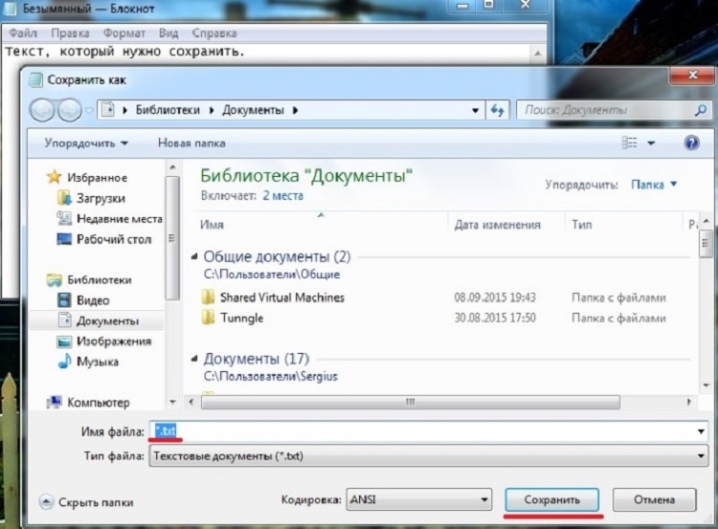
U prozoru koji se pojavi trebate promijeniti vrstu datoteke u "Sve datoteke" i odrediti naziv koji je prikladan za korištenje. Ova će datoteka raditi kontinuirano, stoga bi se trebala nalaziti u blizini i imati jasan naziv kako je drugi korisnici ne bi slučajno izbrisali. Nakon što spremite datoteku bilježnice, trebate je pronaći i dvaput je kliknuti. Ovaj dokument se neće otvoriti, ali naredbe unesene u njega izvršit će potrebne radnje, odnosno: brisanje reda čekanja za ispis.
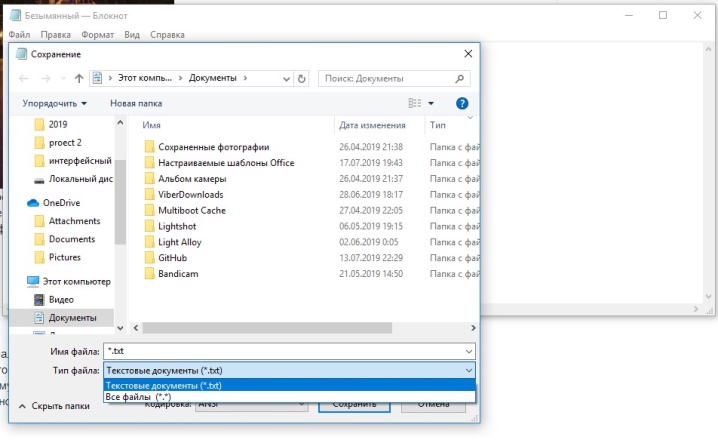
Pogodnost ove metode leži u njenoj brzini. Jednom spremljena, datoteka se može pokrenuti više puta. Naredbe u njemu ne zalutaju i u punom su kontaktu sa sustavom pisača.
Treba napomenuti da predstavljene metode potpunog brisanja reda dokumenata zahtijevaju administratorska prava računala. Ako idete pod drugog korisnika, takve postupke će biti nemoguće provesti.
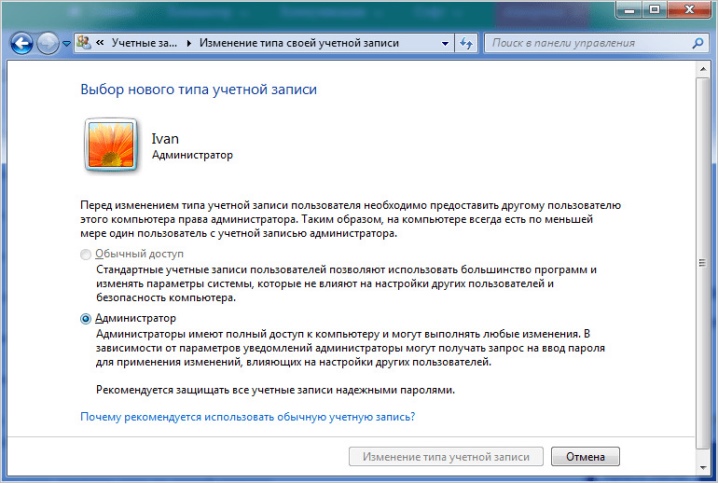
Preporuke
Nažalost, čak i uz kombinaciju sofisticiranih uređaja poput pisača i računala nastaju mnogi problemi. Najhitniji problem je odbijanje uređaja za ispis da pretvori elektroničke dokumente u papirnate medije. Razlozi ovih problema mogu biti vrlo neobični.
Oprema se možda isključila ili je uložak istrošen. Glavna stvar je da se svaki problem povezan s neuspjehom pisača u reprodukciji ispisa može riješiti.

I možete popraviti većinu pogrešaka u radu bez pozivanja čarobnjaka.
Često je usluga sustava Print Spooler odgovorna za kvarove ispisa. Gore su predstavljene metode i načini rješavanja ovog problema. Možete koristiti "Task Manager", a ako ne uspije, izvršite potpuno čišćenje kroz administraciju računala.
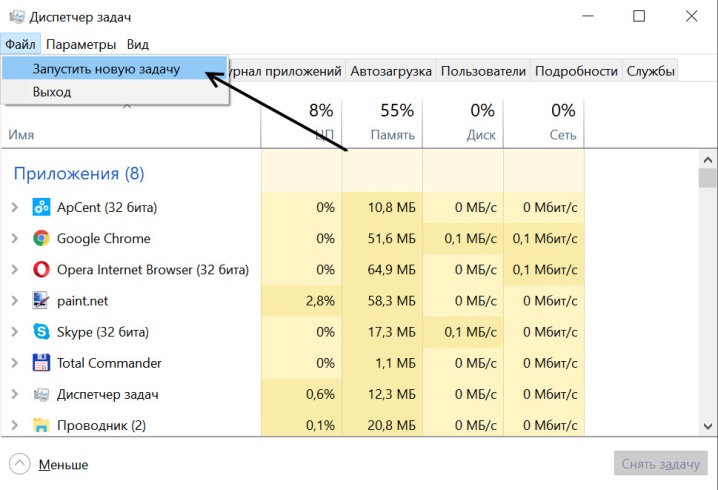
Međutim, prije nego što uđete u operativni sustav računala, treba isprobati nekoliko drugih čudesnih metoda koje također mogu pomoći.
- Ponovno podizanje sustava. U tom slučaju treba ponovno pokrenuti ili pisač, ili računalo, ili oba uređaja odjednom. Ali nemojte slati novi dokument za ispis odmah nakon ponovnog pokretanja. Najbolje je pričekati nekoliko minuta. Ako ispis na pisač nije uspio, problem ćete morati riješiti u izborniku "Task Manager".
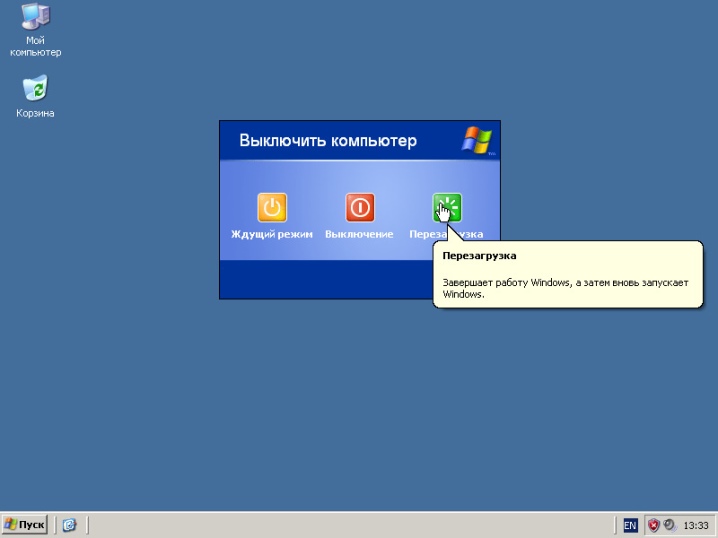
- Uklanjanje uloška. Ova metoda se odnosi na neobična rješenja za probleme zamrzavanja pisača. Neki modeli uređaja za ispis zahtijevaju da uklonite uložak za potpuno ponovno pokretanje sustava, nakon čega dokument poslan na ispis ili nestaje iz reda čekanja ili izlazi na papir.

- Zaglavljeni valjci. Uz često korištenje pisača, dijelovi se troše. I prije svega, to se odnosi na unutarnje valjke. Prilikom podizanja papira mogu se zaustaviti. Međutim, korisnik može lako ukloniti list. Ali u redu čekanja, dokument koji nije obrađen ostat će visjeti. Kako ne biste zatrpali red čekanja, morate odmah ukloniti datoteku iz ispisa putem "Upravitelja zadataka".

U nastavku pogledajte kako očistiti red čekanja za ispis.













Komentar je uspješno poslan.